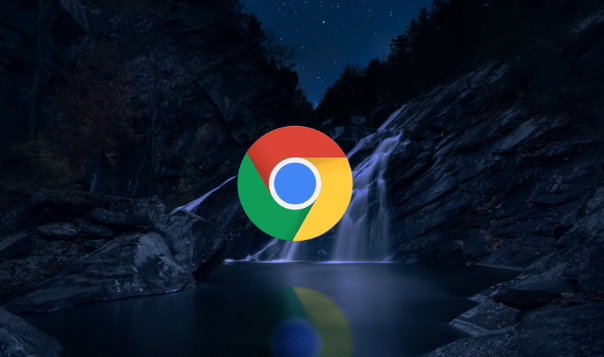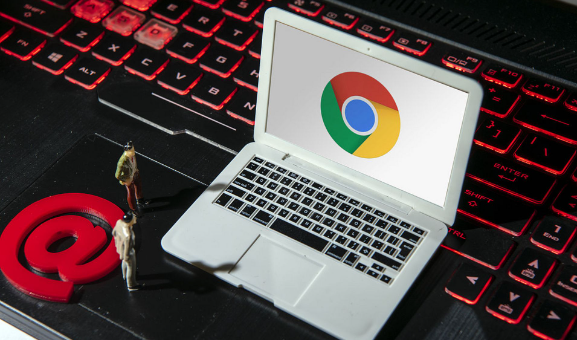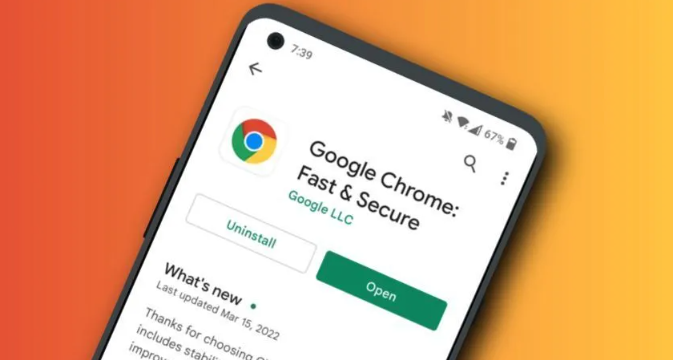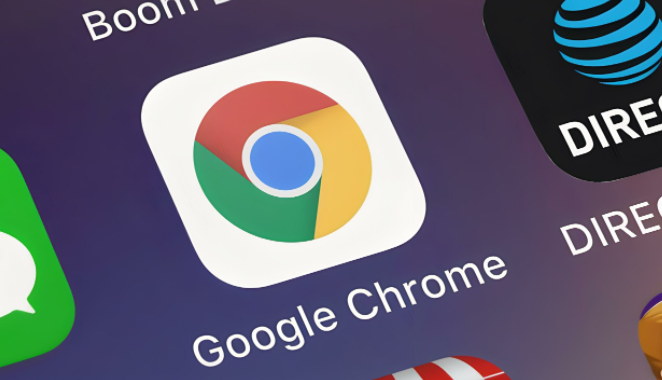详情介绍
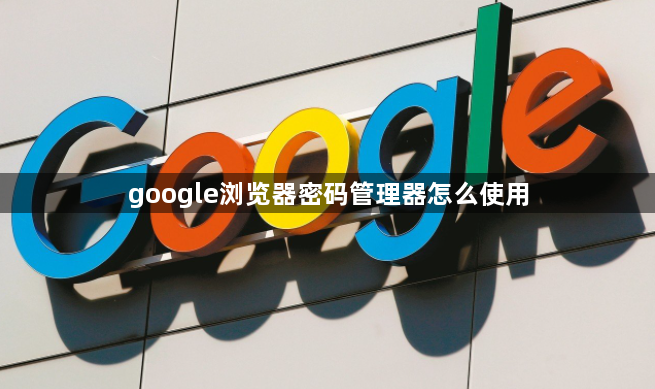
1. 打开设置页面:启动谷歌浏览器后,点击右上角的三个点图标,在弹出的菜单里选择“设置”选项,进入浏览器的设置页面,这是后续操作的基础,可对浏览器的相关功能进行个性化配置。
2. 找到密码设置项:在设置页面左侧的菜单栏中,点击“自动填充”这一项,接着在右侧区域找到“密码管理器”部分,这里集中了与密码管理相关的所有设置选项,能根据自身需求进行调整。
3. 开启密码保存功能:在密码管理器设置中,将“ offer to save passwords”这个选项切换为开启状态,这样谷歌浏览器就会在你登录网站时提示保存密码。
4. 添加新密码:当访问一个新网站并输入用户名和密码后,浏览器会询问是否保存密码,点击“保存”。之后再次访问该网站时,浏览器会自动填充已保存的用户名和密码,无需手动输入。
5. 管理已保存的密码:在密码管理器中,可以查看、编辑、删除已保存的密码。点击“管理密码”按钮,可对各个网站的密码进行单独管理,如修改密码、删除不再需要的密码等。
6. 生成安全密码:在添加新密码时,可点击“生成安全密码”按钮,浏览器会为你创建一个高强度的随机密码,提高账户的安全性。
7. 同步密码:如果你使用同一谷歌账号在不同设备上登录,可开启密码同步功能。这样在一个设备上保存的密码会自动同步到其他设备上,方便在不同设备上登录网站,但需确保账号安全,防止账号被盗导致密码泄露。